
Учебное пособие
.pdf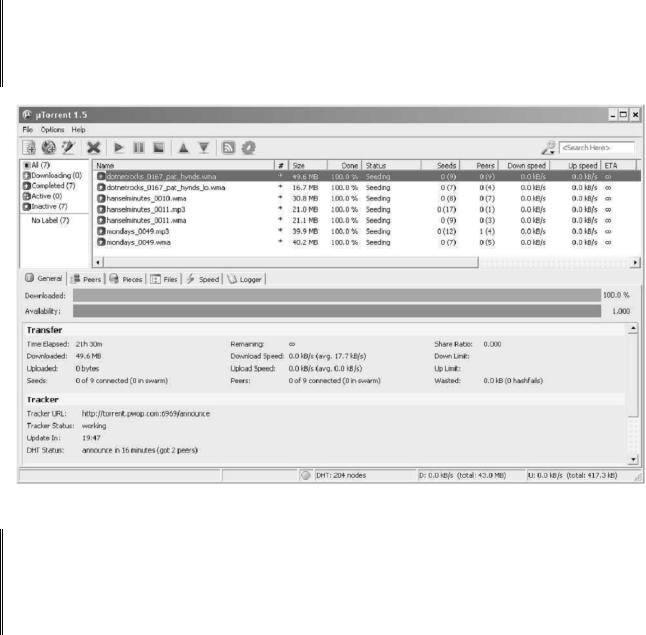
иска (здесь мы не будет пользоваться трекером torrents.ru в связи с процессом регистрации там). Нажав на картинку слева от имени файла (а нас интересует "Pixar – For the Birds"), мы сохраняем torrent файл на своем компьютере. После этого открываем в µTorrent – и загрузка началась!
Упражнение 10.3
Вторая задача – распространить собственные файлы. Все, что нужно сделать – создать torrent файл. Сделать это можно в меню Файл→Создать торрент. Программа попросит тебя ввести URL трекера, который будет использоваться для передачи данных. Если ты не знаешь ни одного, можешь использовать, например, http://www.rusdivx.ee. Более полный список трекеров можно найти в Интернете, набрав в строке поиска "список трекеров".
Может быть, на первый взгляд сам процесс покажется тебе сложноватым, но он того стоит. Трекеры предоставляют тебе гигантскую базу фильмов, музыки, книг, фотографий... К примеру, на вышеупомянутом сайте torrents.ru можно найти абсолютно любой фильм в совершенно разном качество (начиная маленьким размером и низким качеством, заканчивая великолепным качеством картинки и звука на лицензионном Blu-Ray диске).
Внимание! Скачивание и не легальное распространение лицензионной продукции преследуется по закону!
Геоинформационные сервисы
В наше время возможно сориентироваться в любом городе, в любой стране всего лишь имея доступ в интернет. Для этого служат специальные географические сервисы. С их помощью можно посмотреть любое место крупного города, найти любой дом на произвольной улице, узнать какие магазины и компании находятся в этом доме, как удобнее до него добраться, посмотреть фотографии достопримечательностей рядом с этим домом, объяснить подробно другу, где находится этот дом. Сервисы очень удобные и многочисленные. Мы обсудим здесь лишь несколько самых интересных и важных.
111
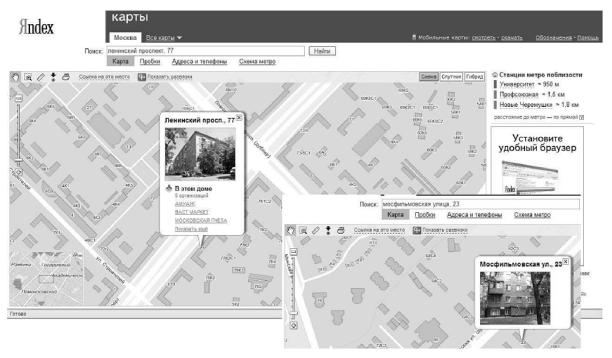
Карты Yandex
Яндекс является передовой российской компанией, которая обеспечивает поиск и предоставляет много интересных услуг и сервисов в интернете. Один из очень полезных и интересных – карты Москвы и других крупных городов России и СНГ, который находится по адресу maps.yandex.ru Давай познакомимся с этим поближе, тебе обязательно понравится. Для этого представим несколько ситуаций.
Ситуация первая. У меня появился новый друг, который живет на Ленинском проспекте в доме 77. Он несколько раз приглашал меня приехать к нему в гости, а я все откладывал. И вот я решил посмотреть, где находится его дом. Для этого я открою сайт http://maps.yandex.ru/moscow и введу в панели поиска адреса "Ленинский проспект, 77". Из появившихся ссылок выберу ту, которая нужна мне. И вот передо мной карта, где я вижу местонахождение дома и его фотографию. Справа, чтобы сразу сориентироваться, я могу посмотреть ближайшие станции метро, возле которых написано кратчайшее расстояние до них. Можно зажать левую кнопку мыши и "потаскать" карту, чтобы увидеть что находится рядом. Еще я немного уменьшу масштаб, подвигав ползунок слева в сторону минуса.
Ситуация вторая. Предположим, что я живу на Мосфильмовской улице, в доме 23. Снова сделаю поиск по карте, чтобы "вспомнить" свое местонахождение.
Теперь представим, что у папы есть машина и он сможет меня подвезти к другу. И предположим, что папа заранее знает как доехать до дома друга (ситуацию, когда он этого не знает, мы рассмотрим чуть позже). А знает он ее потому, что друг, ожидая меня дома, составил маршрут для проезда. Как он это сделал? А вот как. Он выбрал "поставить точку на карте" в появившемся окошке ткнул возле моего дома и описал начало моего маршрута. Затем он еще раз ткнул на карте и выбрал второе место моего маршрута, описал и его. Затем он описал все остальные точки.
112
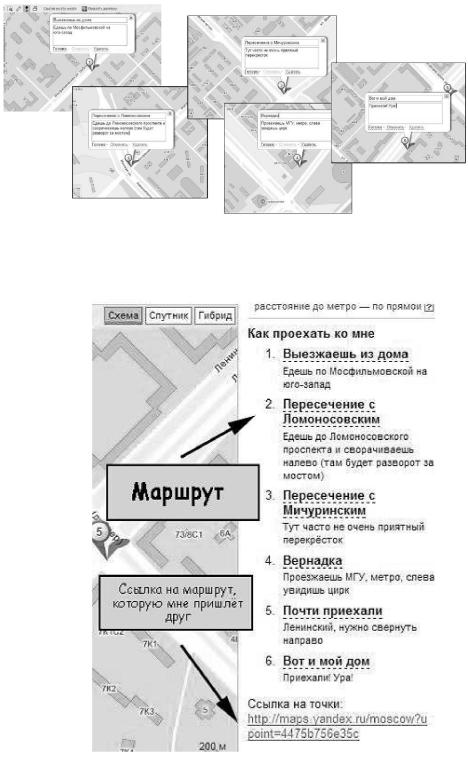
Справа получился пошаговый маршрут. Затем он нажал кнопку под маршрутом, чтобы получить его адрес. Все – готово. Этот адрес он просто скинул мне по аське или электронной почте. Я открыл его и все увидел.
Ситуация третья. Я прекрасно понимаю, что не все так просто. Если мы поедем с папой и вдруг застрянем в пробке, то папа тысячу раз пожалеет, что повез меня и больше возить не будет. Это меня совершенно не устраивает. Поэтому лучше заранее побеспокоиться о пробках. Для этого я нажму "Пробки" на той же карте. Тааак… На дороге красные стрелочки, это означает, что проехать там будет сложно. Но они в другую сторону! В нашу сторону все нормально. Это замечательно.
113

Ну, все готово, о дороге позаботились. Осталось одеться, взять немного денег на обратную дорогу, диск с новым фильмом, флешку на всякий случай (вдруг у друга будет чтонибудь интересное на компьютере) и поторопить папу. Поехали!
А, забыли добавить, что перед реальной поездкой можно совершить виртуальную с помощью панорам. Для этого нужно в правом верхнем углу окна карты нажать кнопку «Панорамы», на карте города синим цветом будут отмечены дороги, вдоль которых были сняты панорамы. Ты сможешь перемещаться в перед и назад, осматриваться. Видно не только дома, но и даже рекламные плакаты!
114

Карты Google
Сервис от Google почти такой же, как и у Yandex, хотя есть и отличия. В первую очередь бросается в глаза другая цветовая схема самих карт, но это на любителя. Более принципиальным отличием является возможность автоматически прокладывать оптимальные маршруты и получать актуальную информацию об общественном транспорте, с помощью которого можно совершить эту поездку. С другой стороны у гугла нет панорам.
Упражнение 10.4
Найди на карте отделение ФТК, в котором ты занимаешься и составь маршрут пути до него от своего дома.
Упражнение 10.5
Представь еще одну ситуацию. Ты сидишь дома, тебе звонит друг и просит помочь ему добраться до станции метро "Баррикадная", если он только что въехал с родителями на машине в Москву по шоссе Энтузиастов (т.е. находится сейчас на крайнем юго-востоке столицы). Составь ему качественный маршрут и отправь ссылку на него по электронной почте преподавателю.
Вот такая полезная штука эти карты.
Интернет радио
Очень актуальным и популярным в наше время стало интернет-радио. Что оно из себя представляет? Схема действия в общих чертах следующая:
1. Создается сайт в интернете, для работы которого требуется мощный сервер (или даже несколько). На этом сервере стоит оборудование, которое начинает принимать обычный сигнал радиостанции (так же как твой мобильный телефон, например, может ловить радио).
2. На сервере находятся программы-кодеки, которые преобразовывают этот сигнал в специальные файлы аудио-потока и помещаются на сайт.
3. Любой желающий послушать радио может зайти на сайт и подключиться к нужному ему радио-каналу, тогда сервер начнет отправлять ему соответствующий аудио-поток.
4. Получив аудио-поток пользователь может слушать обычную музыку через колонки с помощью своего кодека (самый обычный кодек, который нужен для проигрывания мелодий).
Подобный сервис является очень удобным, но, как можно догадаться, скачивает большие объемы информации из интернета. Если у тебя дома не безлимитный интернет, то слушать интернет-радио будет очень дорого и себя оправдывать не будет. Но, к счастью, все больше и больше людей переходят именно на безлимитный интернет.
Одним из лучших представителей радио-портала в российском интернете является сайт Moskva.fm. Этот сайт предоставляет возможность не просто слушать радио в прямом эфире (на нем доступны более 40!! радиостанций), но и "перематывать" трансляцию любого радиоканала в любое время за последние сутки. Например, если я хочу послушать "Европа+" в 8 часов утра, хотя за окном уже вечер, то я легко это могу сделать с помощью этого сайта. Это просто замечательная возможность.
115
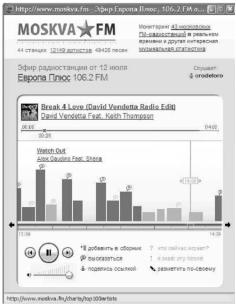
Кроме того, на сайте обеспечен очень удобный поиск, подбор похожих радиостанций, составление своих музыкальных подборок и многое другое. Интересным еще является то, что ты можешь прочитать название и автора любой песни, которая играет в данный момент на радио, затем найти ее в "контакте" (который является просто гигантской базой музыки) и скачать с помощью плагина для Firefox. Просто ведь?
Работа с сайтом необыкновенно проста. Достаточно зайти на него, выбрать нужную радиостанцию и время трансляции, которое тебя интересует. Запустится дополнительное окошко, которое и будет твоим удобным радиопроигрывателем.
Электронные Яндекс.Деньги
Напомню тебе в очередной раз, что мы живем в 21 веке. Поэтому не удивительно, что наряду с обычными деньгами существует понятие "электронных денег". Электронные деньги –– это деньги, которые по сути существуют исключительно в электронном виде, то есть в виде записей в каких-то особых электронных системах. Как правило, все операции происходят через Интернет, но есть возможность использования электронных денег и при помощи других средств, например, мобильного телефона. Просто так электронные деньги не появляются. Всегда их основой являются настоящие деньги – это достаточно естественно. Т.е. обязательно должна быть какая-то система, которая обеспечивает перевод настоящих денег в электронные, а затем уже контролирует сохранность электронных денег и правильность работы с ними. Таких систем существует достаточно много. Мы рассмотрим одну из самых популярных и доступных в России.
Система Яндекс.Деньги создана летом 2002 г. компанией "Яндекс" и группой компаний Paycash. 30 марта 2007 г., компания Яндекс стала 100%-ным владельцем проекта Яндекс.Деньги (до этого у нее был партнер).
Для того, чтобы обзавестись Яндекс.Деньгами нужно создать себе специальный кошелек – длинный номер, на который ты потом сможешь класть деньги (как номер телефона, например). Кошелек создается на сайте yandex.ru в разделе Яндекс.Деньги. Там нет ничего сложного.
Можно пользоваться своим кошельком через веб-интерфейс, т.е. прямо на сайте, не устанавливая никаких дополнительных программ на компьютер, либо все-таки установив их.
116
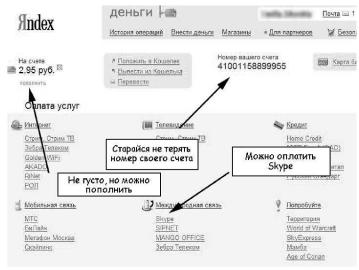
Каждый из этих способов имеет свои достоинства и недостатки. Далее нужно занести деньги на свой электронный кошелек. Существует много способов, но основных – два. Это перечисление с пластиковой карточки – очень удобный способ, но, к сожалению, у ребят твоего возраста редко бывают пластиковые карточки. Другой способ – это с помощью специальных карт оплаты, которые продаются наряду с картами оплаты мобильной связи или через автоматы оплаты мобильной связи. Этот способ также очень удобен.
На сегодняшний день любая российская компания, которая хотя бы частично занимается торговлей в интернете (т.е. позволяет приобрести пользователям свои товары через интернет, не выходя из дому), обязательно поддерживает способ оплаты Яндекс.Деньги. Таким образом, если у тебя есть Яндекс.Деньги, то в 99% случаев ты сможешь купить понравившуюся тебе вещь в интернете. В момент оплаты товаров, электронный кошелек выставляет электронный счет, содержащий договор (как чек в настоящем магазине) и подписанный электронной цифровой подписью магазина. Ты можешь прочитать текст электронного договора и, в случае согласия с его условиями и достаточности денег в электронном кошельке, произвести покупку. В этот момент электронный кошелек отсылает на кошелек магазина договор, подписанный электронной подписью пользователя, и электронные деньги для оплаты. Получив электронные деньги от пользователя, магазин предъявляет их в специальный центр для подтверждения возможности их использования (достоверности). Проверив, что деньги ранее не использовались и являются подлинными, центр подтверждает их "нормальность" магазину и высылает "квитанцию" покупателю. После этого на твоем кошельке денег становится меньше, а на кошельке магазина – больше. В конце концов, у покупателя и продавца остается электронный документ, подтверждающий покупку.
На самом деле все эти процедуры производятся практически мгновенно и незаметны для пользователя. В роли продавца может выступать держатель другого кошелька –– твой друг Ваня этажом выше, а сама операция может быть не покупкой, а переводом электронных денег с твоего кошелька на его. Чтобы отправить деньги из одного Кошелька на счет другого пользователя платежной системы Яндекс.Деньги, необходимо просто нажать на кнопку "Отправить деньги" в главном окне Интернет. Кошелька. В появившемся окне "Отправить деньги", ввести в соответствующие поля сумму, имя получателя, номер его счета и его почтовый адрес. В поле "Контракт/назначение платежа" указать основание перевода денег на счет. После этого нажать на кнопку "Отправить", и будет направлено распоряжение о переводе денег. Вместе с деньгами получателю автоматически будет отправлена квитанция на его адрес электронной почты. Чтобы узнать о поступлении денег, получатель должен за-
117
просить справку о состоянии счета, нажав на кнопку "Обновить" на главном окне Кошелька. Чтобы просмотреть подробные операции с кошельком, необходимо выбрать пункт "Информация" и в раскрывшемся списке кликнуть на "Просмотреть детальную информацию". В появившемся окне выбрать вид интересующих операций.
Услуги Skype, которые мы рассматривали раньше, легко можно оплатить с помощью Яндекс.Деньги.
Упражнение 10.6

 Узнай с помощью Википедии, что такое WebMoney.
Узнай с помощью Википедии, что такое WebMoney.
118

Семинар 11. Мультимедиа
О чем у нас будет разговор сегодня? Сегодня разговор будет о музыке, видео и графике на компьютере: их типах и программах, которые с ними работают. Думаю, что тебе это будет интересно, потому что именно с музыкой и фильмами обычно проходит половина времени за домашний компьютером. Вторая половина, конечно же, уходит на игры ;-)
Аудио проигрыватели
Аудио проигрывателем называется программа, которая умеет проигрывать различные аудио файлы. Все логично :-) Они все достаточно простые в работе, но давай все-таки остановимся на конкретном примере.
Winamp (от английского Windows Advanced Media Player – расширенный проигрыва-
тель мультимедиа для Windows) – один из самых популярных проигрывателей аудио и ви-
део файлов для Microsoft Windows от компании Nullsoft.
Разработан в 1997 году. Авторы программы Джастин Франкель и Том Пеппер. Количество пользователей Winamp растет очень быстро. Так в 2005 году их было 33 миллиона, а к концу 2006 уже стало 57 миллионов.
Проигрыватель Winamp поддерживает большое количество форматов файлов мультимедиа, а также огромное количество обложек (скинов) – разные настройки оформления. Изначально Winamp имел возможность лишь проигрывать аудио файлы, но начиная с вер-
сии 2.81
появилась возможность проигрывания видео. Но так как Winamp изначально специализируется на проигрывании аудио файлов, то видео проигрыватель получился из него не очень удобный. Поэтому видео лучше просматривать все-таки проигрывателями видео, о которых мы поговорим буквально на следующей странице.
Что умеет делать Winamp? Помимо просто проигрывания музыки он умеет сохранять плейлисты. Предположим, тебе очень нравится тот список музыки, который открыт у тебя в Winamp’e, он всегда открыт у тебя и ты его с удовольствием слушаешь. Но ведь может случиться так, что кто-то по неосторожности заменит его другим или просто испортит какнибудь. Для того, чтобы такое не случилось, нужно просто сохранить этот список, который,
119
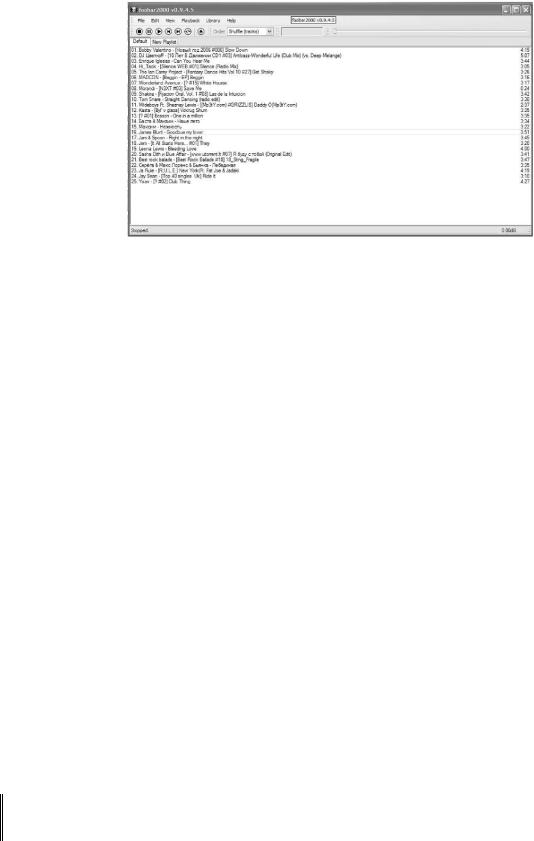
кстати, и называется плейлист. Работа с плейлистами происходит в меню "Файл". Там можно его и сохранить, и загрузить. В "Параметрах" ты можешь изменить скин при желании. Много интересных скинов есть в интернете.
Единственный недостаток Winamp’a – это то, что он является платной программой. Если же хочется пользоваться бесплатной, то хорошим выбором будет программа Foobar2000 (смотри рисунок). Она также очень удобна и функциональна.
Видео проигрыватели
Тут, на самом деле, применима поговорка "на вкус и цвет – товарища нет". Видео проигрывателей очень много и большинство из них очень хороши. Конечно же, у каждого есть какие-то достоинства и, если поискать, обнаружатся и недостатки, но в общей массе они все похожи.
Здесь же хотелось бы просто обратить внимание на некоторые ключевые моменты некоторых проигрывателей и рассмотреть принципы работы в одном из проигрывателей. Вот краткий список известных и весьма неплохих проигрывателей на сегодняшний день:
Light Alloy – плеер отечественного производства, бесплатный для русскоязычных жителей, простой в использовании, удобный, но порой не достаточно функционален;
Zoom Player Professional – очень мощный видео плеер с огромным количеством настроек и возможностей;
Windows Media Player – стандартный проигрыватель Windows с кучей бесполезных функций, вообще говоря, достаточно ограниченный и не очень удобный в работе;
VLC Player – удобный, бесплатный, кроссплатформенный плеер, сочетающий простоту использования с хорошей функциональностью. Его легко можно скачать в интернете.
Справка
Кроссплатформенность – возможность программы работать под любой операционной системой, будь то Windows, Linux или еще какая-нибудь ОС.
120
